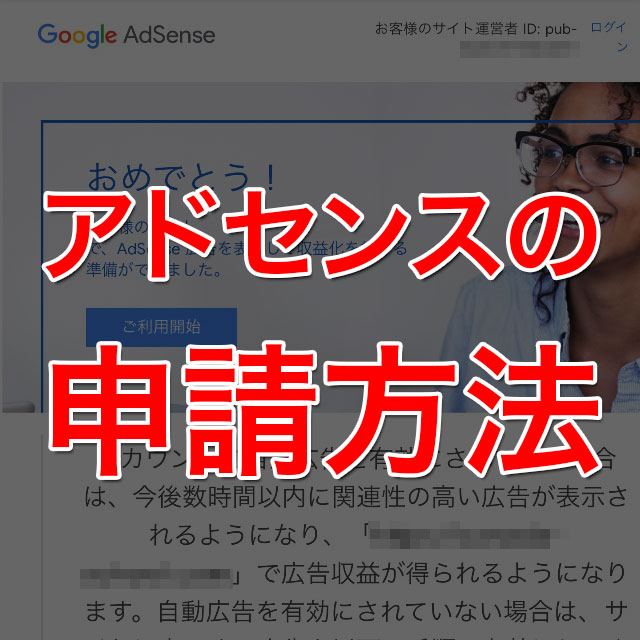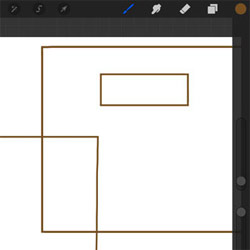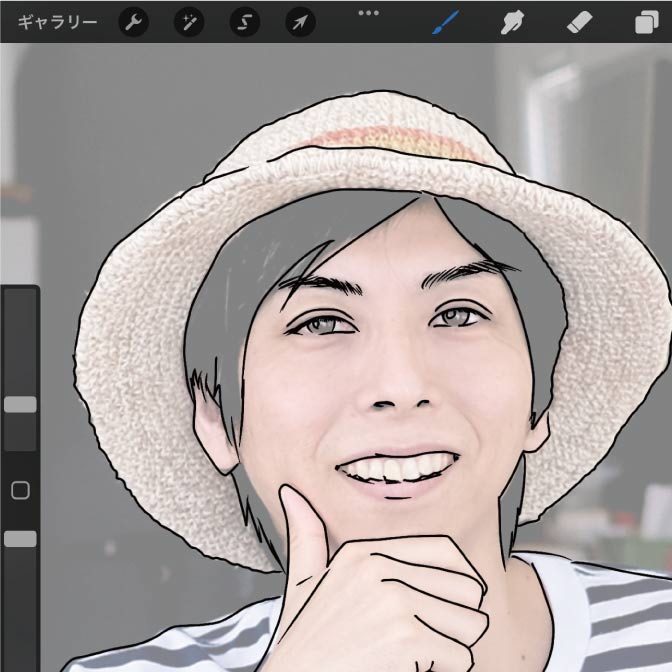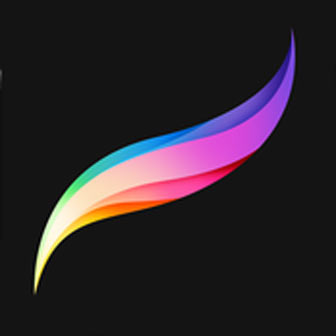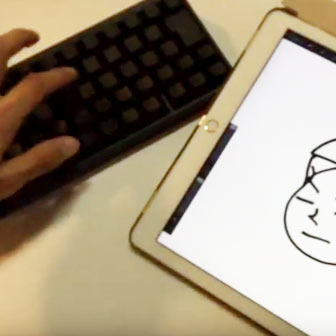こんにちは! イラストも描くブロガーのヨス(プロフィールはこちら)です。
わたしは元々はアナログの画材を使って絵を描くのが好きでした。逆にCGはなんか面倒だなと思っていたんですよね。

専門学校でもMacの授業は嫌いだったレベルです。
ところが、今はほぼCGだけでイラストを描き、もはやアナログで描くなんてありえなくなっています。
今回はデジタルイラスト派に変貌を遂げたわたしが、デジタルでイラストを描く8つのメリットについて語ってみたいと思います!
目次
デジタルでイラストを描くメリット
わたしがデジタルイラストを描き始めたのは、そんな昔のことではありません。

ペンタブレットを買ってAdobe Photoshopで描いたりしていましたが、どうもやりにくく、イライラしていました。
そして本格的にデジタル野郎になったのはiPadを2012年に買ってからです。

ではデジタルでイラストを描くメリットってなんでしょうか?
いろいろあると思いますが、めんどくさがり屋で、元々アナログイラスト派だったわたしが思う8つのメリットを紹介します。
服や机が汚れない
わたしは画材を使ってイラストを描いていたころは、パステルという画材を好んで使っていました。
そうするとね、粉が部屋中に飛び交うわけですよ。パステルってチョークみたいなやつだから。

ほかにもエアブラシなんて使った日には鼻くそが青とかピンクになります。まぁ、これはこれで楽しいんですが、服も汚れますしねー。
ところが、デジタルイラストだと、パステル調で絵を描いても、エアブラシっぽい絵を描いても部屋も服も全く汚れないわけです。
こすれたり色が劣化しない
アナログで描いた絵はちゃんと保管していないと劣化します。

絵の具系だと色が変わったり、ヒビが入ったり。なるべく酸素に触れないように……とか考えるのも面倒です。
パステルとか色鉛筆のような粉系だと、フィキサチーフ(定着液)っていうスプレーをシュッとしないといけないし。

ところがですよ! デジタルイラストなら劣化は一切ありません!!
もちろんデータになるので、バックアップ取ってないと泣くことになりますが。
データのバックアップはクラウドの「Dropbox」を使うのをオススメしますよ。
失敗しても戻れる
デジタルでイラストの最強の利点が、ミスったときも簡単に前の状態に戻れること!!

1つどころか、何十個も前の工程まで戻れます。
もしこれがアナログだったら大変ですよね。
水彩とかやり直し効かないし。これが理由でアナログに戻れない!って方は多いでしょうね。
レイヤーが使える!
突然専門的になりますが、デジタルでのお絵描きだったらレイヤーが使えるんです。
レイヤーというのは、アニメのセル画を重ねるように「階層」で絵を管理できるすごいヤツです。
たとえば、線画を描いている「レイヤー1」の下に「レイヤー2」を置きます。その「レイヤー2」に色を塗るんです。

レイヤーを分けると何がステキかと言うと、はみ出しても消すのが簡単だとか、やり直しとか色変換が簡単になるとか。
文章で書くより図で説明した方が分かりやすいと思いますのでこちらを見て下さい。

このイラストですが、実は3枚のレイヤーを使って描いているんです。

そうなんです。線画とか、色とかを別々のレイヤー(層)で描いています。
顔だけ全部消して描き直したり、色だけ変えるとかの管理がしやすいんですねー。
しかも、レイヤーのコピーなんかもできるので、顔の表情を変更するのも超簡単。
たいていのお絵描きソフトには「レイヤー機能」があると思いますが、無いものはCGのメリットを十分に受けられないので避けましょう。
トレースが簡単
さきほどのレイヤー機能を使うと、トレースが簡単にできちゃいます。
トレースというのは、自分で描いた絵や、撮った写真なんかをカーボン紙みたいなものを使って、イラストボード(本番の紙)に写すことです。

イラストを描く人はみんなやっていたと思うんですが、紙の裏を鉛筆で真っ黒に塗ってトレースするとか……もはや苦行です。
以前書いた記事でiPadのお絵描きアプリ「Procreate」を使って簡単にトレースする方法を紹介していますよー。
小さく描きすぎても拡大が簡単
イラストって結構勢いで描いたものがいい感じになることがあります。
例えば何気なく描いた落描きがいい感じになるとか。
そういうときに、昔なら、その落描きを片手に拡大コピーをかけにコンビニに走っていました。
で、その拡大したやつをトレースする……という。

今考えるとなんて面倒なことをしていたのか……。
それがデジタルイラストなら、その紙の落描きをスキャンして、パソコンやiPadの中に入れて簡単に拡大や反転ができます。
描き込むのも拡大でバッチリ
イラストを描いていると「もっともっと細かいところまでこだわって描き込みたい!」……という欲が出ます。
そんなとき、アナログだと神経つかいまくりますよね?


息を止めながら、指をプルプルさせながら必死に描いていましたよ。
ところがCGだと、拡大しまくって簡単に描き込めます。
でも凝りまくれる分「そこまで描き込んでも見えへんで!」ってことになりがちなのでやりすぎに注意しましょう。
色を塗った後、筆を洗わなくていい
アナログで絵を描いた後、最後にやるのが後片付け。超めんどうくさいですよねー……。
わたしは「またやるんだったら片付けなくていいやん!」という思考ですが、デジタルイラストだったら片付ける必要ナシ!


だって、ソフト(アプリ)を閉じれば片づけ完了ですからね!
筆を洗ったり、パレットを洗ったりしなくていいんですよ! こんな素晴らしいことないです。
こうやって見てみると、CGって本当に便利なものですね。
しかもiPadだと、ほとんど手描きみたいな感覚で描けているんですから。
もちろんメリットばっかりではありません。やっぱりアナログ画材を使っての手描きの味とか、細かい動きとかはiPadで出しきれません。
そんなデメリットをも「失敗しても戻れる」みたいなメリットが相殺してくれ、むしろデメリットを感じさせないレベルになっていると思っています。
iPadをはじめとするタブレットの登場で、昔に比べてデジタルイラストをやる際のハードルはむちゃくちゃ低くなっています。
iPadでのイラストをオススメする理由はこちらの記事に描いてありますので合わせて読んでみてください!
そしてオススメのスタイラスペン。こういう道具のお陰なんですねー。私がデジタルなのにアナログ感覚で絵を描けるのは!